今天的CAD教程,小編來給大家介紹一下困擾很多朋友的CAD圖粘貼無效、保存出錯等問題的解決方法,遇到這些疑難雜癥用本文的方法即可。
某些圖紙的對象拷貝粘貼(pasteclip)無效,對象移動(move)、復制(copy)等同類操作后保存(qsave)出錯或保存再打開出錯 一般方法不能解決:
通過“文件”-“繪圖實用程序”-“修復”(recover)或“清理”(purge)、“文件”-“輸出”(export)到塊、“文件”-“另存為”(saveas)DXF文件,無法解決問題。
CAD圖粘貼無效、保存出錯解決方法
1)打開原圖,不做拷貝粘貼、移動、復制等任何引起錯誤的操作。 -- 在工具欄“格式”-“圖層”(layer)打開[圖層特征管理器],關閉不需要的圖層。刪除(erase)不需要的對象。
2)在命令行輸入wblock(寫塊)命令,彈出[寫塊]對話框。操作要點:在[源]欄中選[對象];在[基點]欄中按[拾取點],在圖中一般可指定已經選中的對象的大致中央或某個對象端點,鼠標左鍵返回[寫塊]窗口;在[文件名和路徑欄]右邊按[…],出現[瀏覽圖形文件]對話框,其中[文件類型]一定要選DXF,在[文件名]位置寫一個文件名(例如1.dxf),按[保存],返回[寫塊]窗口;按[確定]。 -- 新建(qnew)一張DWG圖紙。
3)在工具欄“插入”-“塊”(insert)打開[插入]對話框。操作要點:在[名稱]欄右邊按[瀏覽],選擇剛才制作的DXF文件(如1.dxf),[打開];在[插入點]欄選擇[在屏幕上指定](這樣使下面的操作比較方便);[分解]選框通常不要選中(否則有時可能亂圖);按[確定];用鼠標在新圖上指定一點,這時DXF文件的圖形以一個塊被放在新圖中。
4)-- 如果在屏幕上看不到新圖塊,是因為視圖比例不合適。在工具欄“視圖”-“縮放”選“全部”即可,或在命令行輸入zoom(視圖縮放)命令,輸入a “回車”。
5)使用工具欄“修改”-“分解”(explode),可以分解上述由DXF文件放進來的圖塊,原圖中的對象即復原;如果出現亂圖,按Ctrl+C或命令行輸入u“回車”,取消explode操作。 Ok,原圖問題全部解決了。
以上的五種方法,就是小編今天要給大家介紹的CAD教程內容了,建議大家保存以防萬一,之后遇到CAD圖粘貼無效、保存出錯等問題也就好解決了。
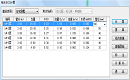
2023-05-29
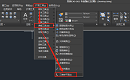
2022-01-26
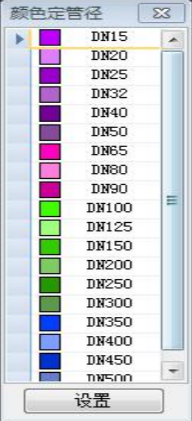
2021-03-10
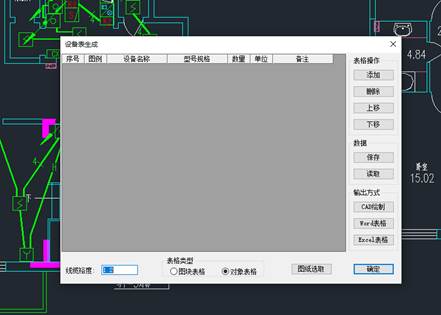
2021-03-05
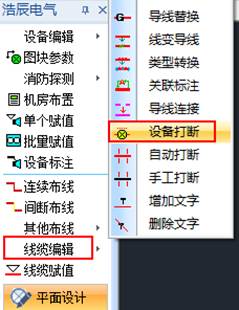
2021-03-03
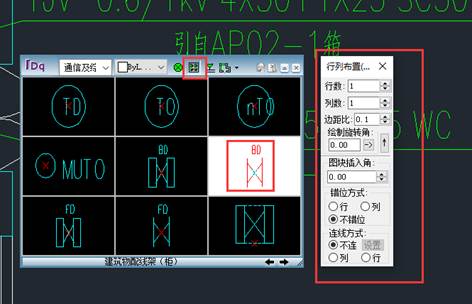
2021-02-25

2021-02-22
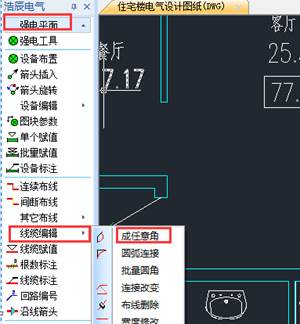
2021-02-05
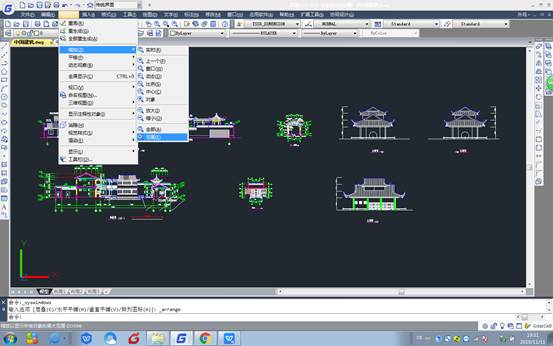
2019-11-12

2019-11-07
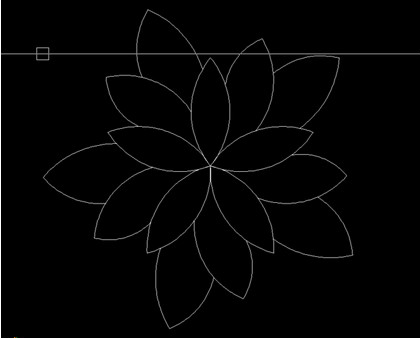
2019-11-07
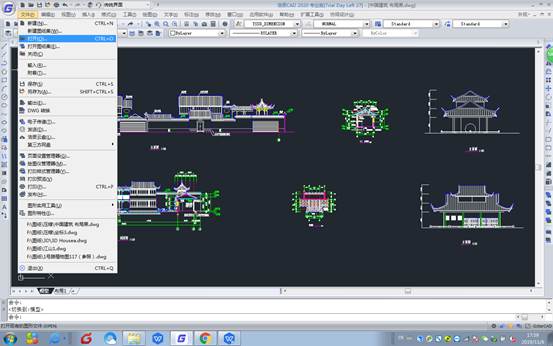
2019-11-07
